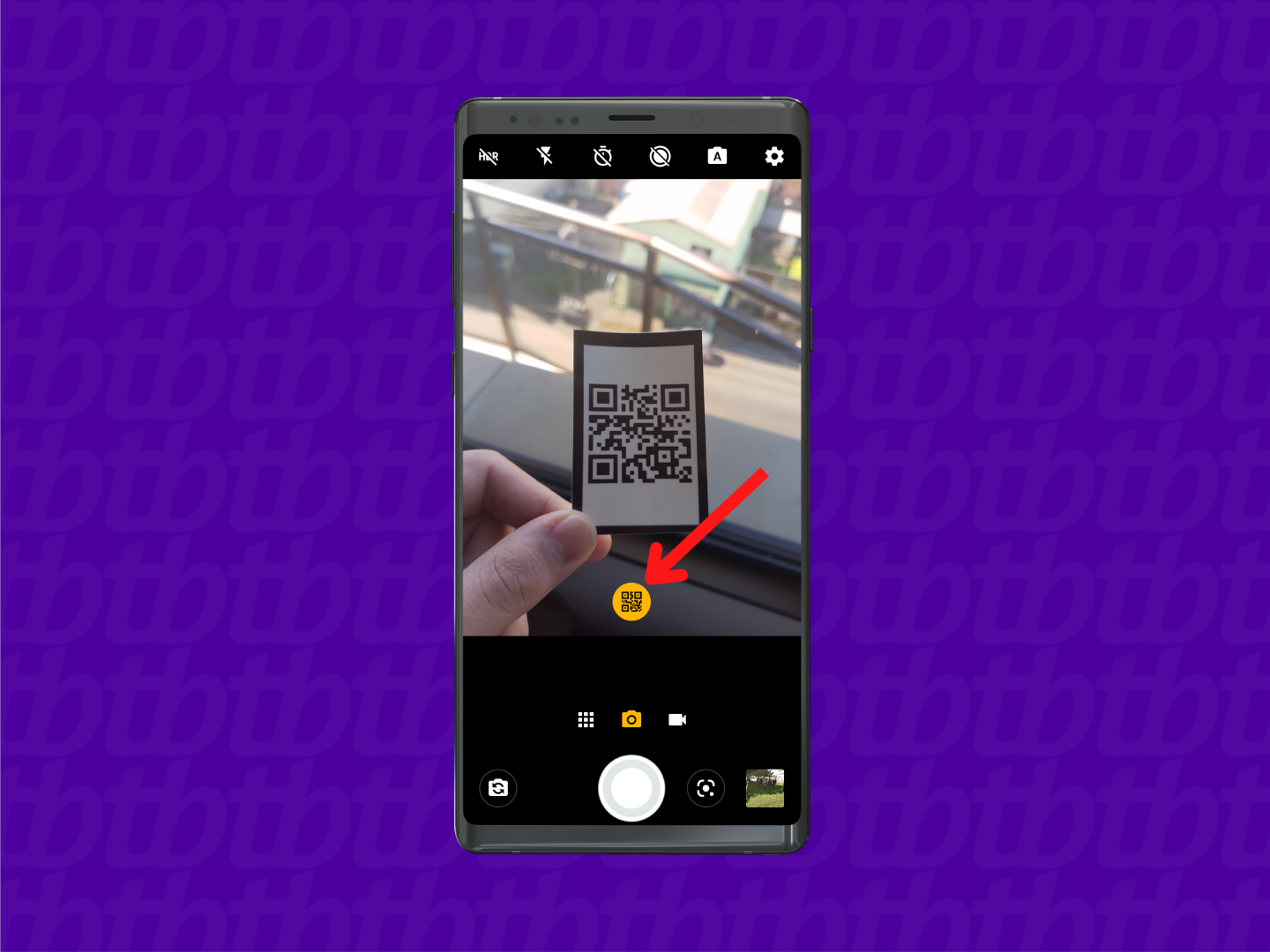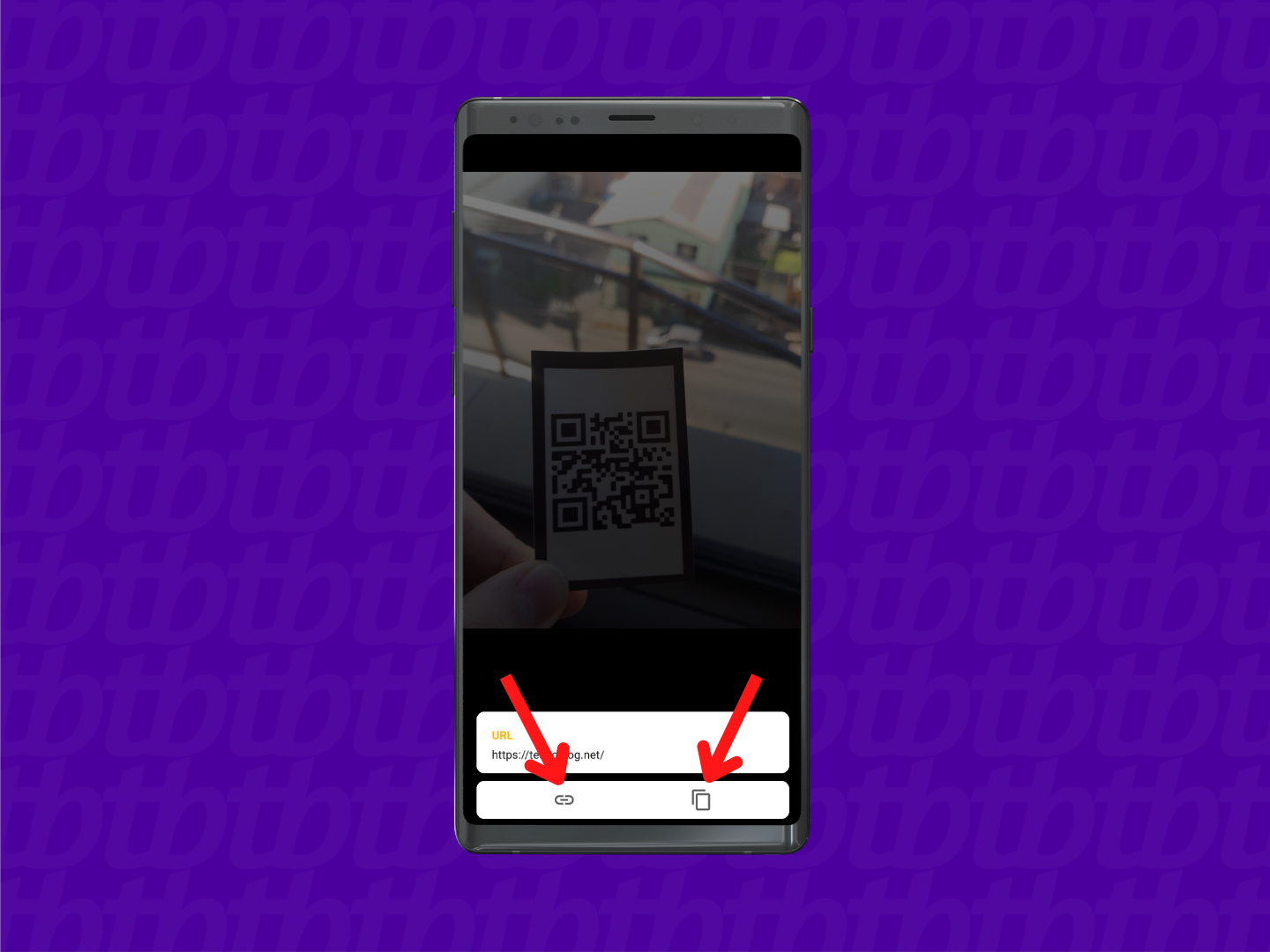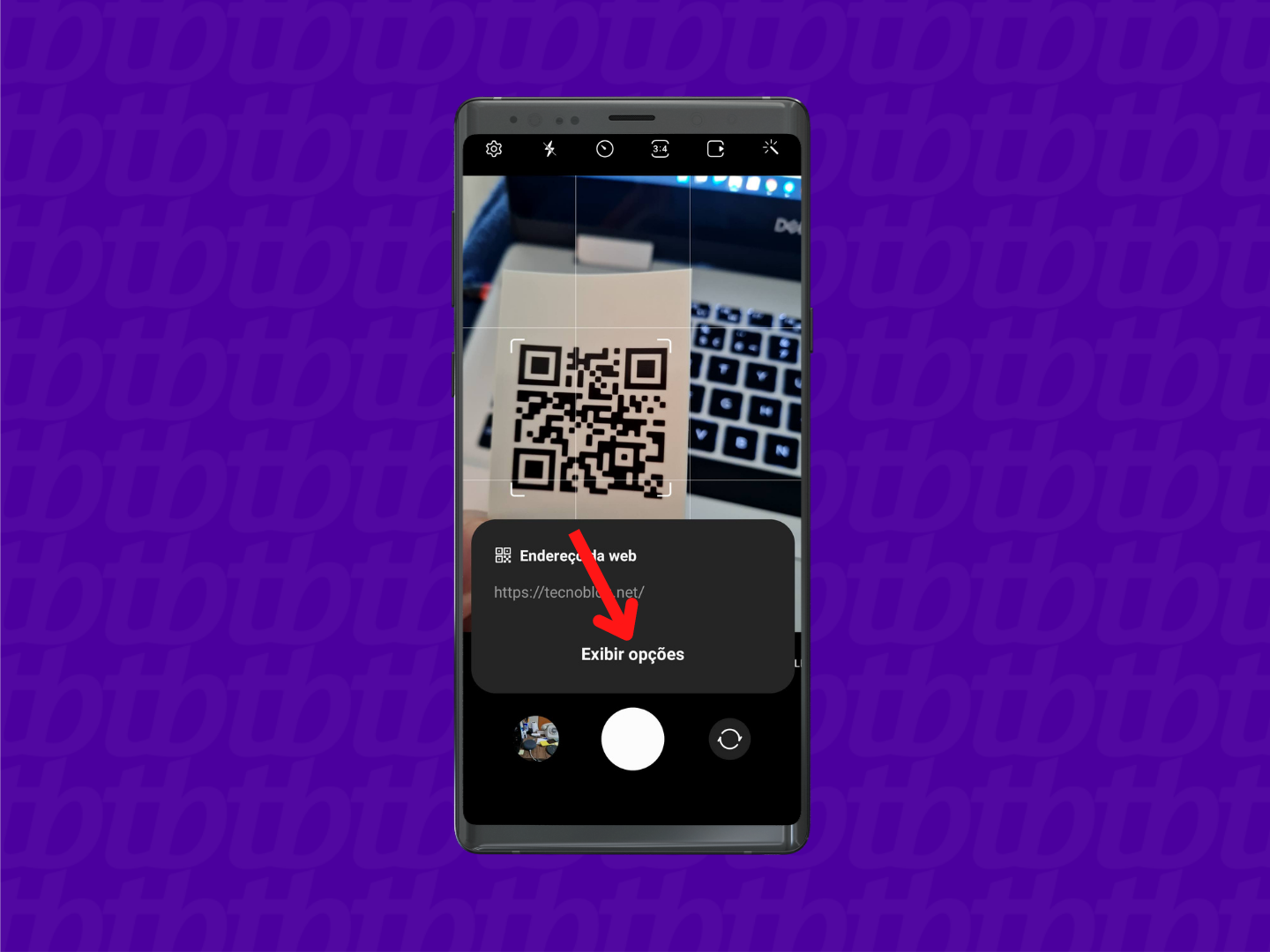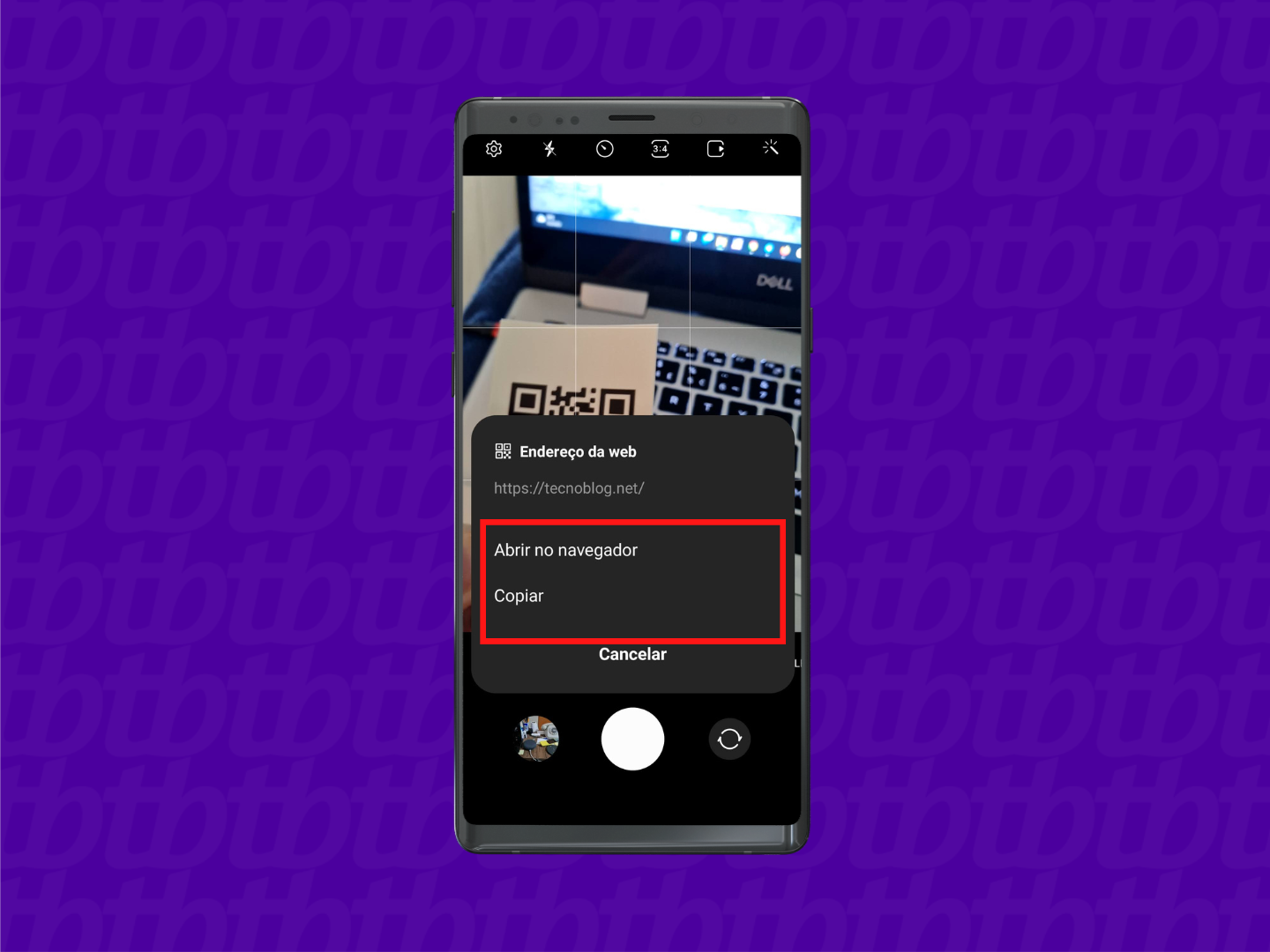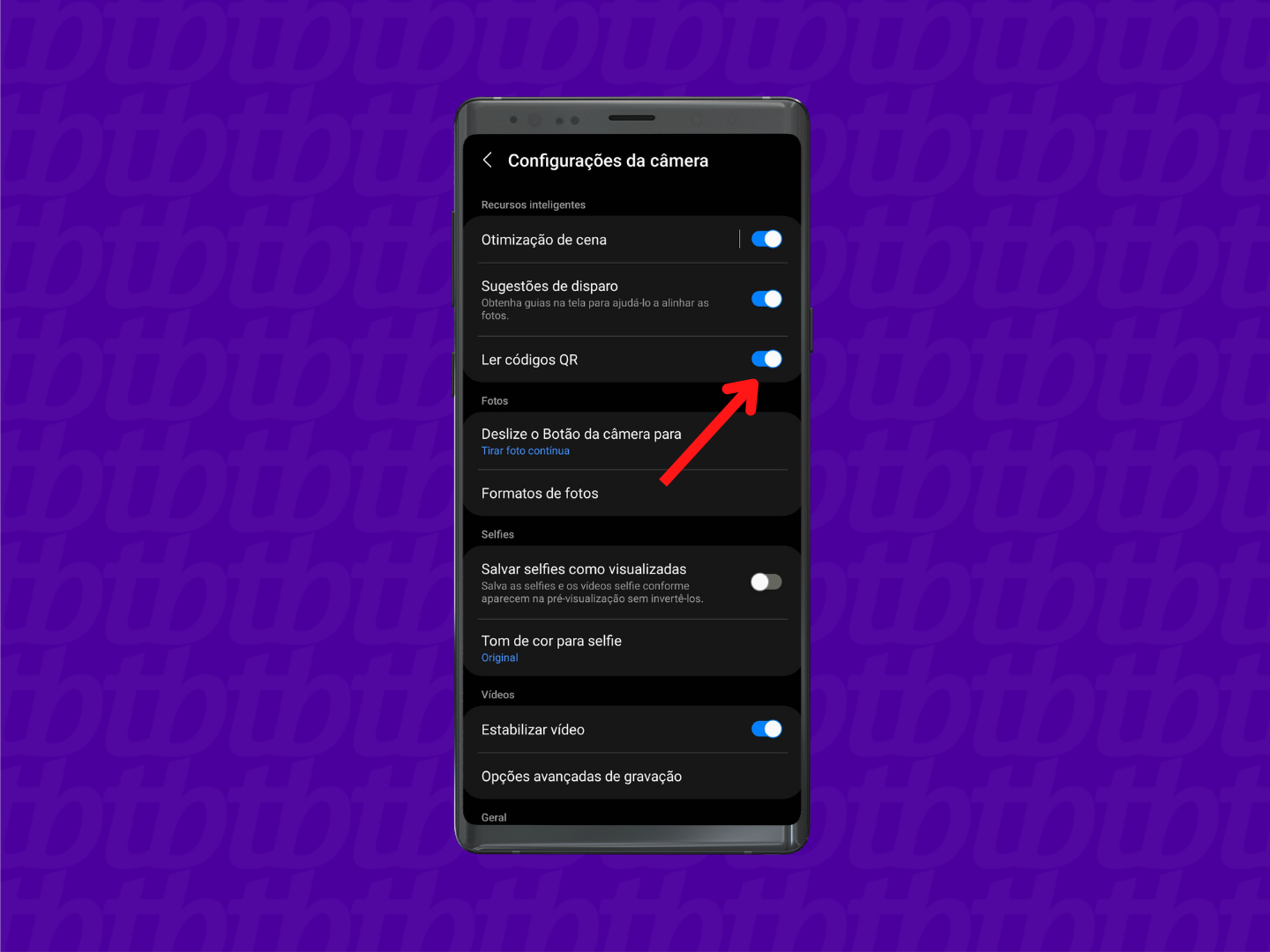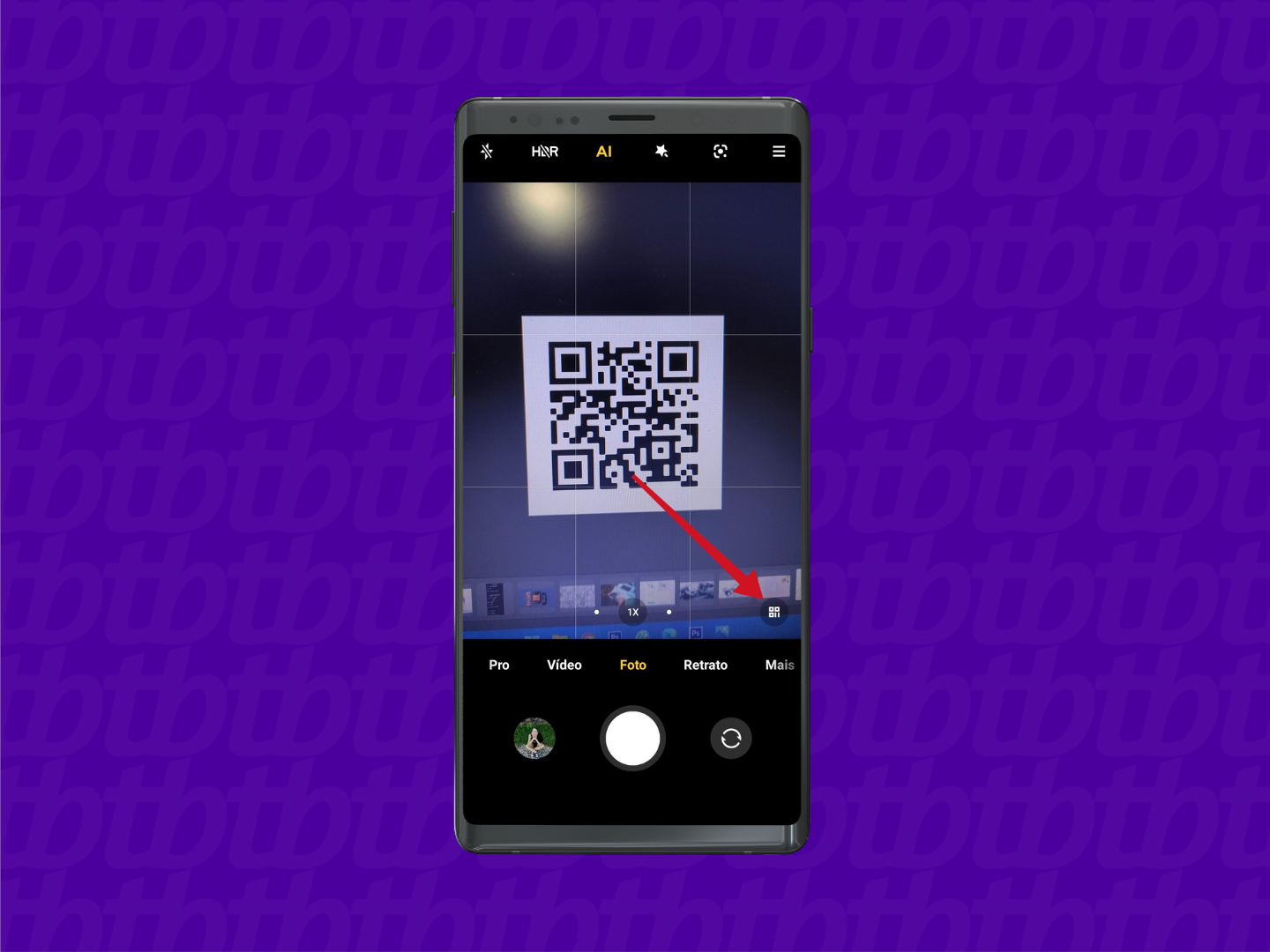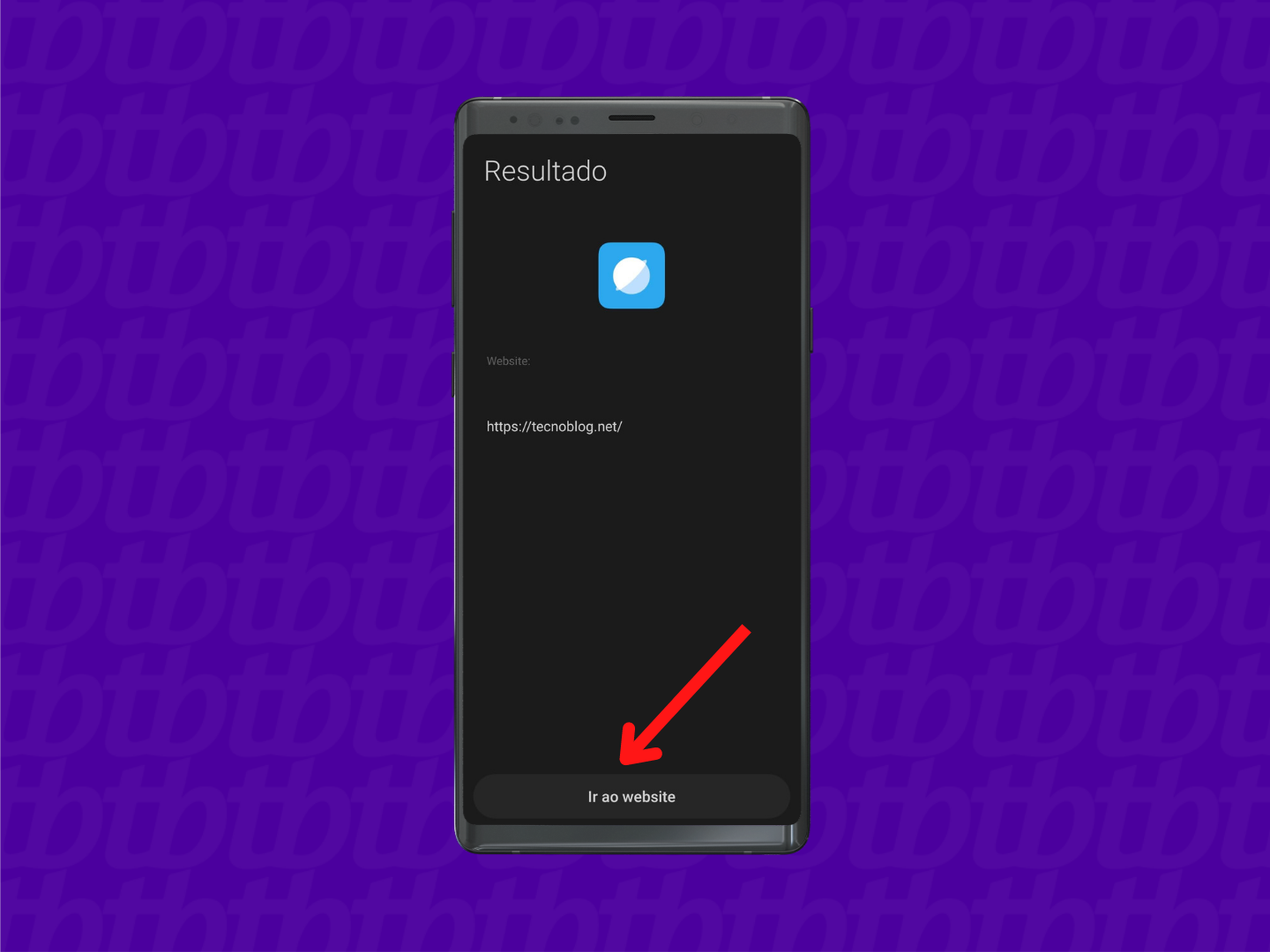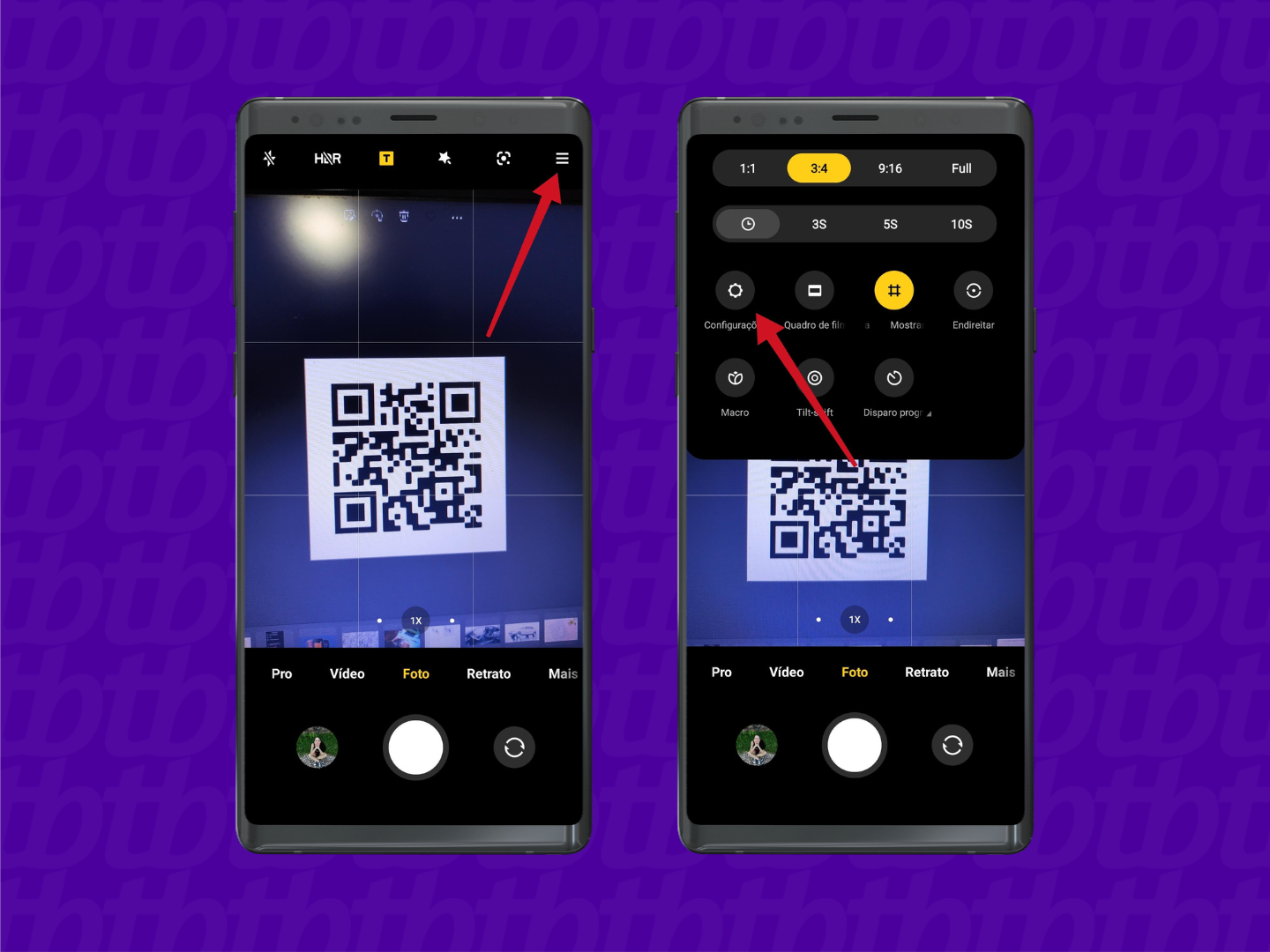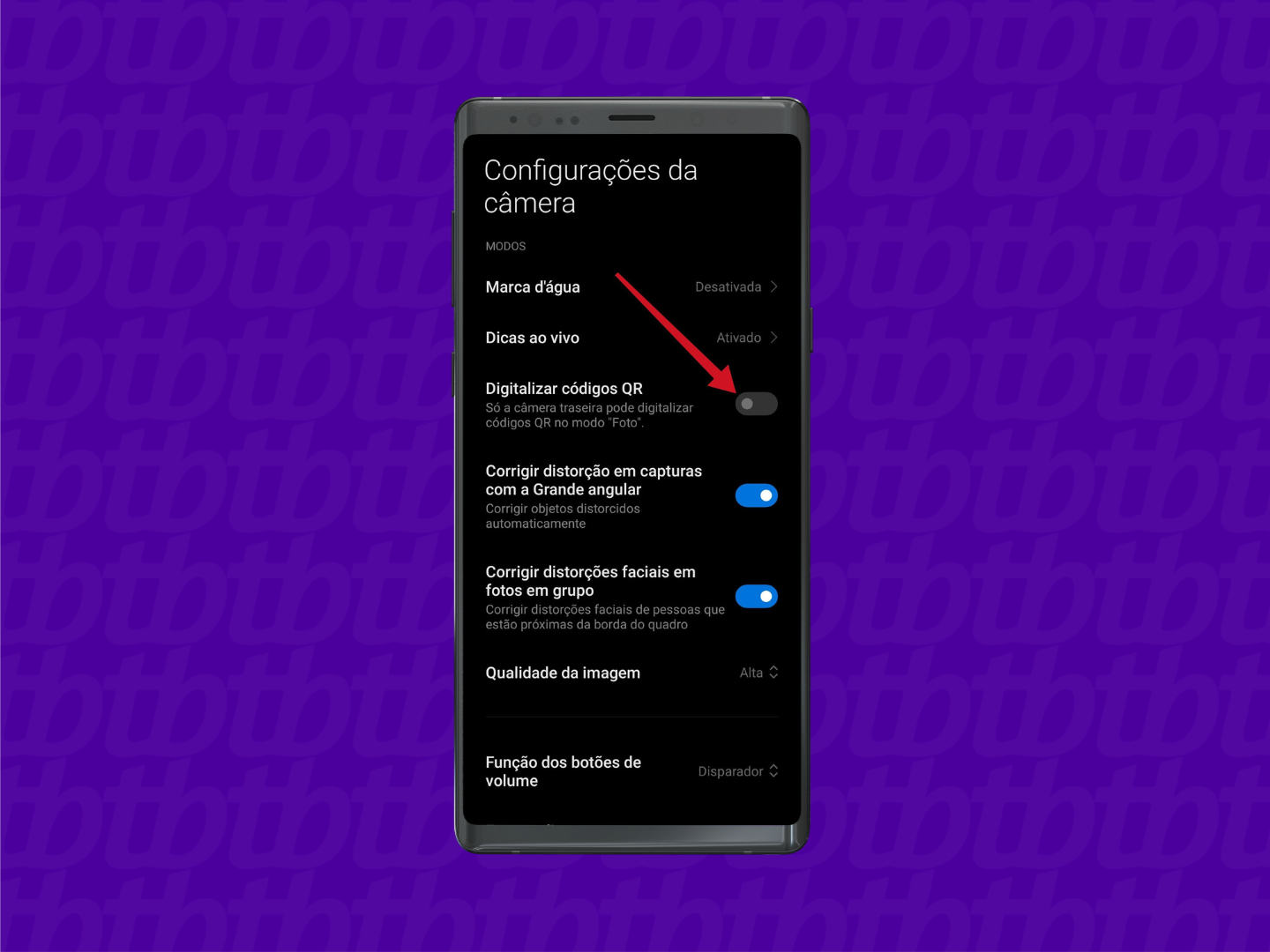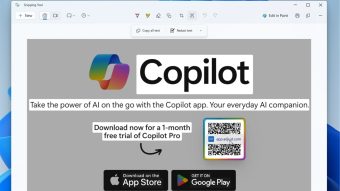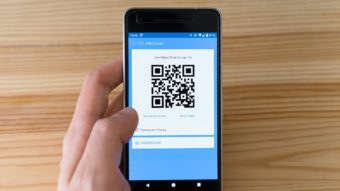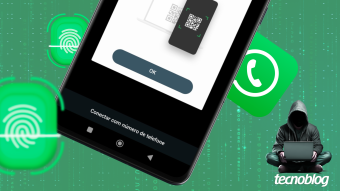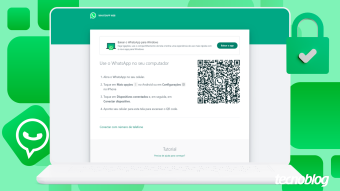Como ler QR Code no celular com Android
Saiba como ler QR Code em um celular Android; recurso vem embarcado nativamente na câmera do aparelho para facilitar o uso
Os QR Code facilitam o acesso a documentos, sites, cardápios online ou simplesmente agilizam pagamentos em lojas e restaurantes. A maioria das fabricantes de celulares Android já permitem que os usuários façam a leitura desses códigos nativamente, sem a necessidade de apps de terceiros. Abaixo, vou te mostrar como fazer isso.

Tempo necessário: 1 minuto
Como o intuito do QR Code é facilitar a vida das pessoas, o processo para lê-lo não poderia ser difícil, não é mesmo? Veja abaixo:
- Faça a leitura:
Abra o aplicativo de câmera e aponte a câmera para o QR Code que deseja ler. Feito isso, toque no ícone de QR Code exibido na tela;

- Acesse o conteúdo:
O celular vai mostrar para qual endereço aquela imagem está redirecionando. Toque no ícone de corrente para abri-lo no navegador ou no quadrado para copiá-lo.

Lendo QR Code no celular Samsung
- Abra o aplicativo de câmera;
- Aponte a câmera para o QR Code e aguarde a leitura;
- Assim que o software identificar o conteúdo, toque em “Exibir opções”;

- Toque em “Abrir no navegador” para acessar o site ou em “Copiar” para enviar o link para a área de transferência;

- Se o celular não conseguir realizar a leitura, é possível que a opção esteja desativada. Para resolver isso, toque no ícone de engrenagem no canto superior esquerdo e depois ative a “barrinha” ao lado de “Ler códigos QR”.

Leia QR Code de Pix direto pela câmera do Galaxy
Os celulares da Samsung também conseguem ler QR Code de Pix pelo aplicativo da câmera. A função, disponível desde 2021, facilita pagamentos e transferências feitos pela plataforma do Banco Central (BC), já que elimina a necessidade de abrir primeiro o app da instituição financeira.
Funciona assim: basta iniciar a câmera do celular e apontar para o código. Em seguida, um pop-up informará que identificou um QR Code para Pix. Após apertar o botão “Continuar”, é só escolher um banco elegível para ser levado ao app e concluir a transação.
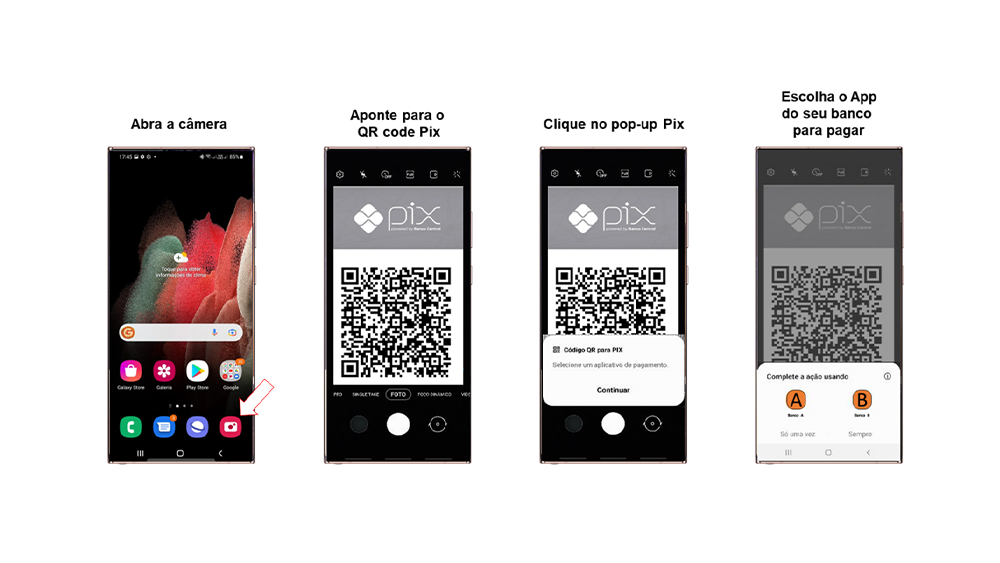
Lendo QR Code no celular Xiaomi
- Abra o aplicativo de câmera;
- Aponte a câmera para o QR Code e aguarde a leitura;
- Toque no pequeno ícone de QR Code no canto inferior direito;

- O software vai mostrar para qual endereço a imagem está redirecionando. Toque em “Ir ao website” para acessar o conteúdo;

- Se a leitura não for realizada normalmente, toque no menu (três linhas empilhadas) no canto superior direito e depois em “Configurações”;

- Ative a chavinha ao lado de “Digitalizar códigos QR” para habilitar o recurso.

Como criar seu próprio QR Code
A internet abriga diversos sites gratuitos que permitem criar QR Codes. Além de gerar a imagem, eles também oferecendo opções de personalização, podendo mudar a cor do código, criar etiquetas e até incluir um logotipo da sua empresa, se assim desejar.